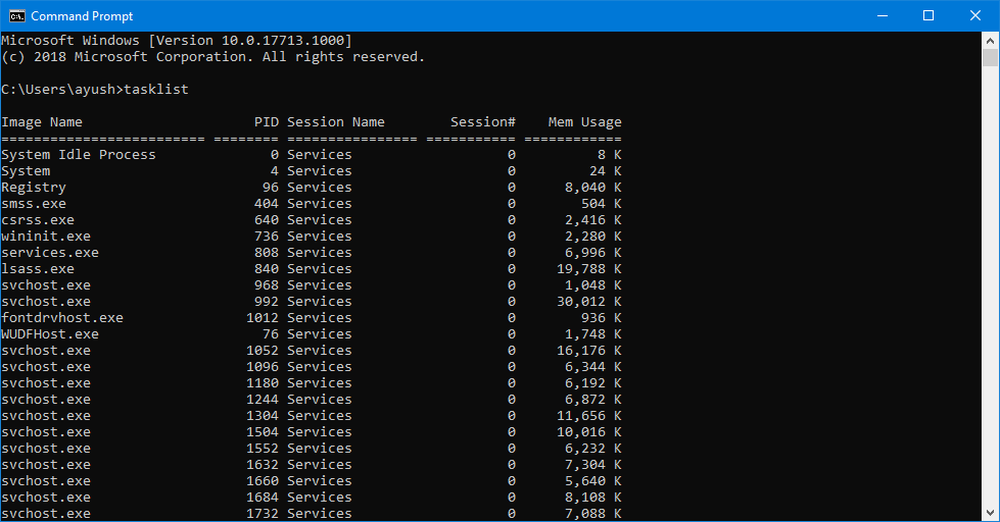Cum să salvați o căutare în Windows 10/8/7

Sistemul de operare Windows ne permite să căutăm orice fel de fișiere pe PC-ul nostru. Când vrem să găsim niște fișiere și dacă nu suntem siguri de locație, atunci funcția Căutare este utilă. Pentru a căuta un fișier specific pe PC-ul nostru, efectuăm o căutare avansată utilizând parametri cum ar fi extensia de fișier, data modificată, cuvintele cheie, intervalul de date și multe alte opțiuni. Dar când vrem să căutăm fișiere care conțin aceleași opțiuni de fiecare dată, atunci este destul de greu de timp să faci același lucru din nou și din nou. Deci, în acest post, vă voi anunța cum să salvați o căutare în Windows, astfel încât să puteți efectua o căutare fără a reintroduce din nou întregul criteriu de căutare.
Salvați o căutare în Windows
Dacă doriți să căutați în mod regulat anumite tipuri de fișiere, atunci este recomandat să salvați căutarea pentru un acces ușor. Salvarea căutării nu depinde de numărul de parametri pe care i-ați adăugat sau de unde efectuați căutarea. Este foarte simplu și ușor și să vedem cum se face.
Efectuați căutarea în orice Fișier Explorer cu parametrii doriți. Acum, puteți vedea fila "Căutare" și sub ea faceți clic pe "Salvează căutarea“. În Windows 7, "Salvează căutarea"Se află sub bara de adrese.
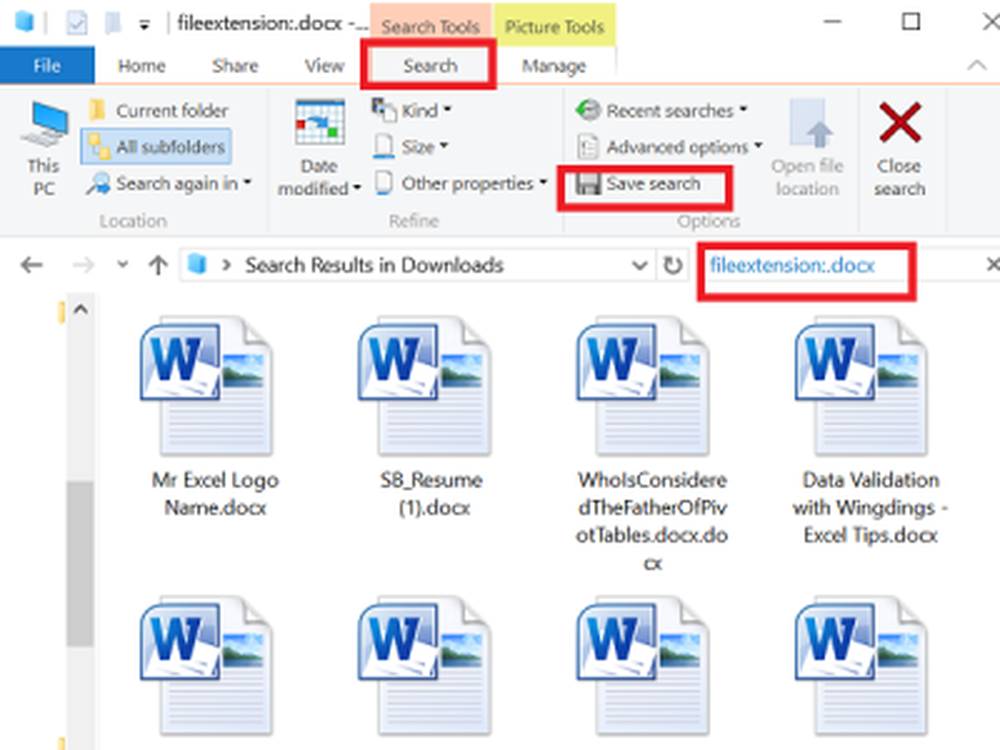
Dați-i numele dorit, astfel încât să puteți identifica cu ușurință parametrii de căutare. În mod implicit, se salvează căutările salvează în "C: \ Users \\ Căutări", În Windows 10/8. În Windows 7, căutările salvate se găsesc în dosarul "Favorite". Dar puteți salva căutarea oriunde doriți.
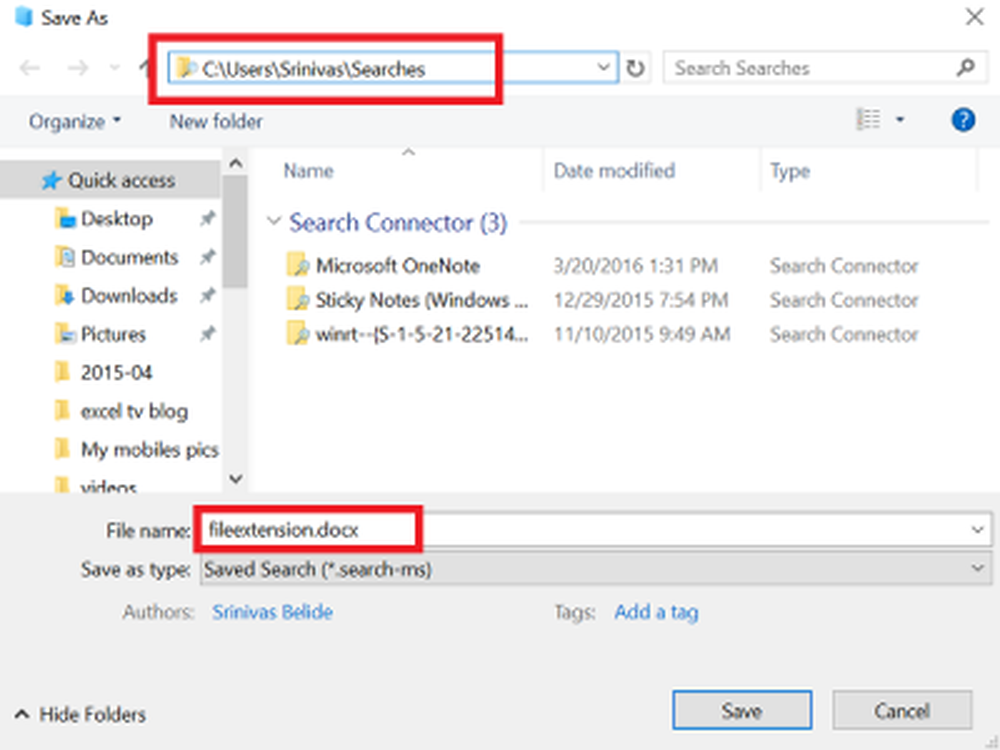
De asemenea, puteți salva căutarea prin glisarea pictogramei prezente în bara de adrese în locația dorită.

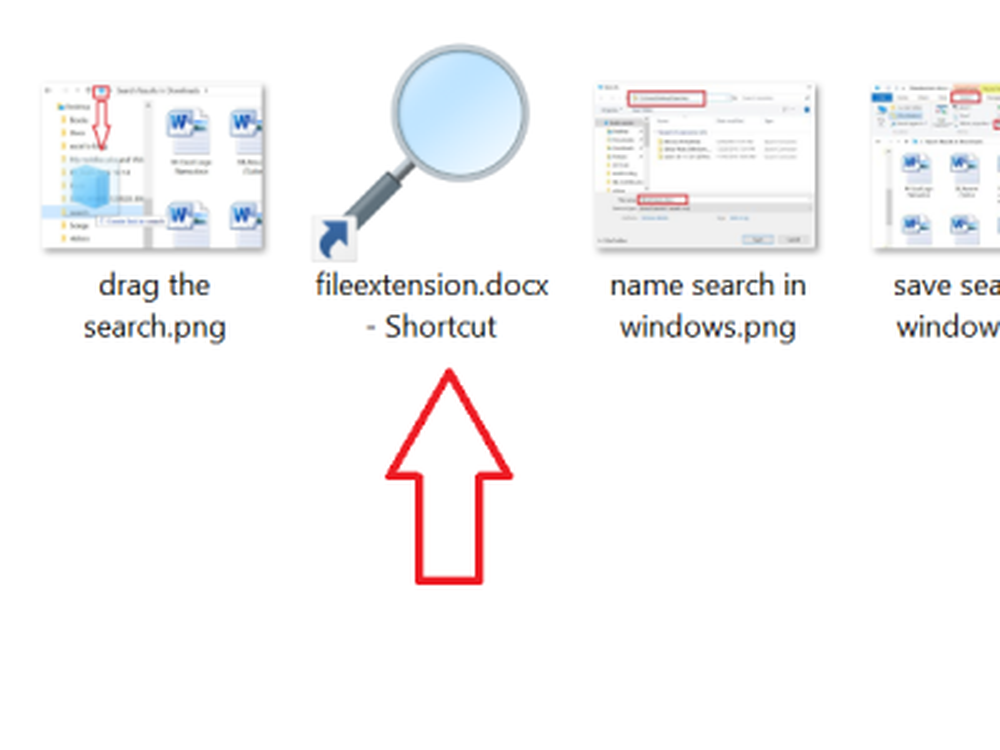
Deci, atunci când doriți să căutați un fișier care îndeplinește criteriile căutării salvate, faceți dublu clic pe căutarea salvată. Aceasta va declanșa căutarea în exploratorul de fișiere și veți putea vedea rezultatele căutării.
Puneți căutarea salvată în meniul Start
Acum, aici vine caracteristica la îndemână Windows 10. Dacă utilizați Windows 10, puteți fixa căutarea salvată în meniul Start. Faceți clic dreapta pe căutarea pe care ați salvat-o și faceți clic pe "Pin to Start" din opțiunile afișate în meniul contextual.
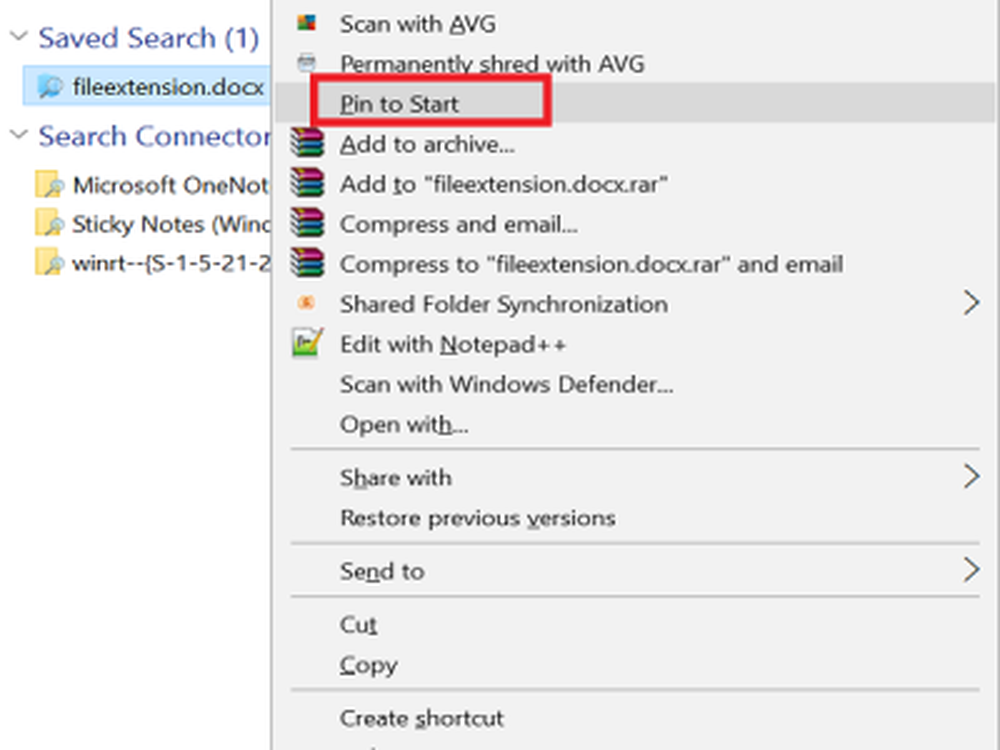
Puteți vedea căutarea în stânga din meniul Start între plăci.
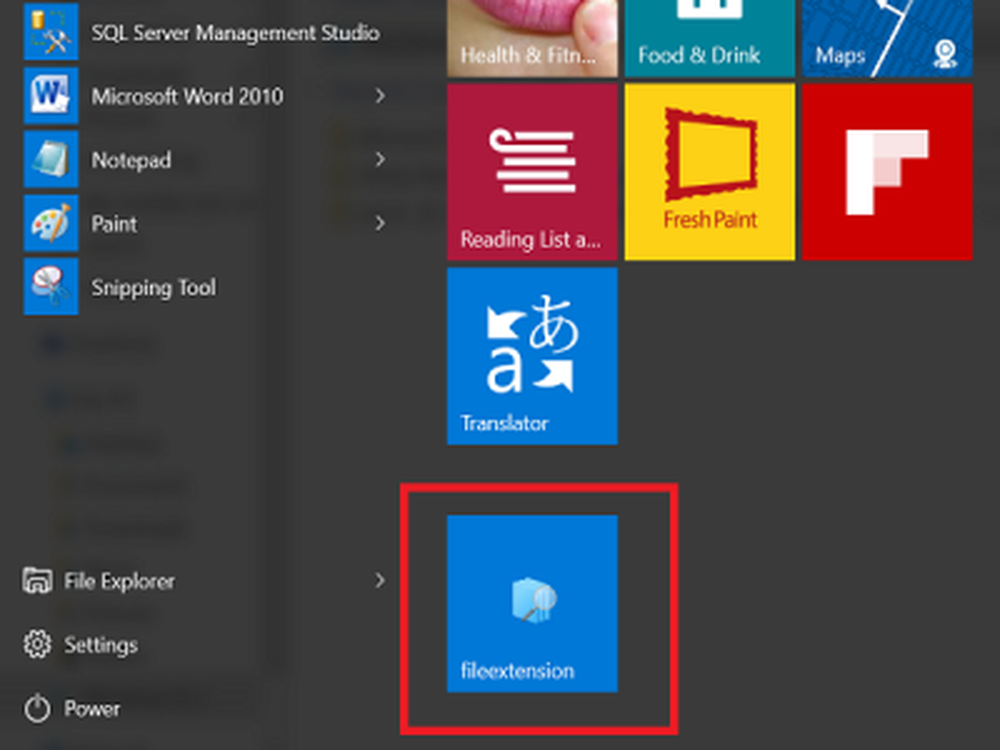
Acesta este modul de salvare a unei căutări pe un PC Windows
Această postare vă va arăta cum să ștergeți Istoricul căutărilor Windows sau să re-creați dosarul Ștergeți căutările.